Chris Blog
1 Video Everydayユーザーガイド - YouTube映像で英語勉強、英語リスニング練習 본문
1 Video EverydayはYouTube映像を見ながら英語勉強をするアプリで、英語独学と英語リスニングに最適化された英語アプリです。この文書では 1 Video Everydayアプリの使い方について説明しており、アプリの使用中に気になる点がございましたらこの文書をご覧になってください。

この画面は、1 Video Everydayアプリのメイン画面です。メイン画面には、ユーザーの携帯電話にダウンロードされたコンテンツの中でまだ視聴していないコンテンツが表示されます。
1番:画面を下に引いて離すと、新しいコンテンツがダウンロードできます。アプリを初めてインストールすると、100件ほどのコンテンツがダウンロードされていますが、この機能を利用してより多くのコンテンツをダウンロードすることができます。
2番: ユーザーの携帯電話にダウンロードされたコンテンツの中から、検索キーワードがタイトルに含まれた動画を検索します。
3番ボタン:全てのコンテンツを画面に表示します。
4番ボタン:教養コンテンツのみ画面に表示します。
5番ボタン:音楽コンテンツのみ画面に表示します。
6番ボタン:映画コンテンツのみ画面に表示します。
動画をクリックすると、1 Video EverdayアプリのカスタムYouTubeプレイヤーが実行されます。
1 Video Everydayアプリは3ステップ課程で学習するよう設計されています。
1.リスニング - 全体動画を聞く
2.学習 – 1文章ずつ聞きながら学習する
3.テスト - リスニングテストとスピーキングテスト

1. リスニングモード
リスニングモードでは、全体の動画を視聴して練習をします。字幕モード(字幕なし、英語、日本語、日/米)を変更することができ、全体動画を何度も繰り返し視聴できます。
1番ボタン:英語辞書が実行され、単語と熟語を検索できます。
2番ボタン:YouTubeアプリを実行して、現在視聴している動画を再生します。フルスクリーンで動画を視聴したい場合は、このボタンを押してYouTubeアプリにてフルスクリーンでご視聴ください。
3番ボタン:動画をお気に入りに追加します。
4番:動画画面がPlay/Pauseボタンの役割をします。
5番タップ:Playerモードを変更します。(リスニングモード、学習モード、テストモード)
6番ボタン:全体の動画を繰り返し再生します。
7番ボタン:字幕モードを変更します。(字幕なし、英語、日本語、日/米)
8番ボタン:動画を最初からもう一度再生します。(動画を最後まで視聴するとこのボタンは活性化します。)
9番ボタン:次のステップである学習モードに移動します。(動画を最後まで視聴するとこのボタンは活性化します。)

2. 学習モード
学習モードでは1文章ずつリスニング練習をします。一つの文章を2回ずつ聞かせますが、一回目は字幕なしでリスニング練習をし、二回目は英語の字幕を見ながらリスニング練習をします。
1番:英語辞書が実行され、単語と熟語を検索できます。
2番ボタン:前の文章に移動します。
3度ボタン:録音機能を利用してスピーキング演習をします。
4番ボタン:現在の文章を再度再生します。
5番ボタン:次の文章に移動します。

3.テストモード
テストモードでリスニングテストとスピーキングテストをします。リスニングテストは動画の音を聞きながら、順番に単語を選んで文章を完成させるテストです。
1番ボタン:文章を当てることが難しい場合、このボタンを押すと正解の文章を見ることができます。
2番ボタン:現在の文章を再度再生します。(文章を当てることが完了すると、このボタンは活性化します。)
3番ボタン:スピーキングテストを行います。(文章を当てることが完了すると、このボタンは活性化します。)
4番ボタン:次のリスニングテストに進みます。(文章を当てることが完了すると、このボタンは活性化します。)

1 Video Everydayアプリでは、単語と熟語をとても便利に辞書で検索することができます。
1番ボタン:辞書の種類を変更できます。
2番ボタン:現在辞書に表示されている単語を単語帳に保存します。
3番ボタン:文章の全ての単語が並んでいます。
4番ボタン:主要単語と熟語のみが並んでいます。

スピーキングテストはユーザーが文章を声に出して話すと、音声認識機能を利用して発音を評価するテストです。
1番ボタン:TTS(機械音)で文章を聞くことができます。
2番ボタン:スピーキングテストを実行します。
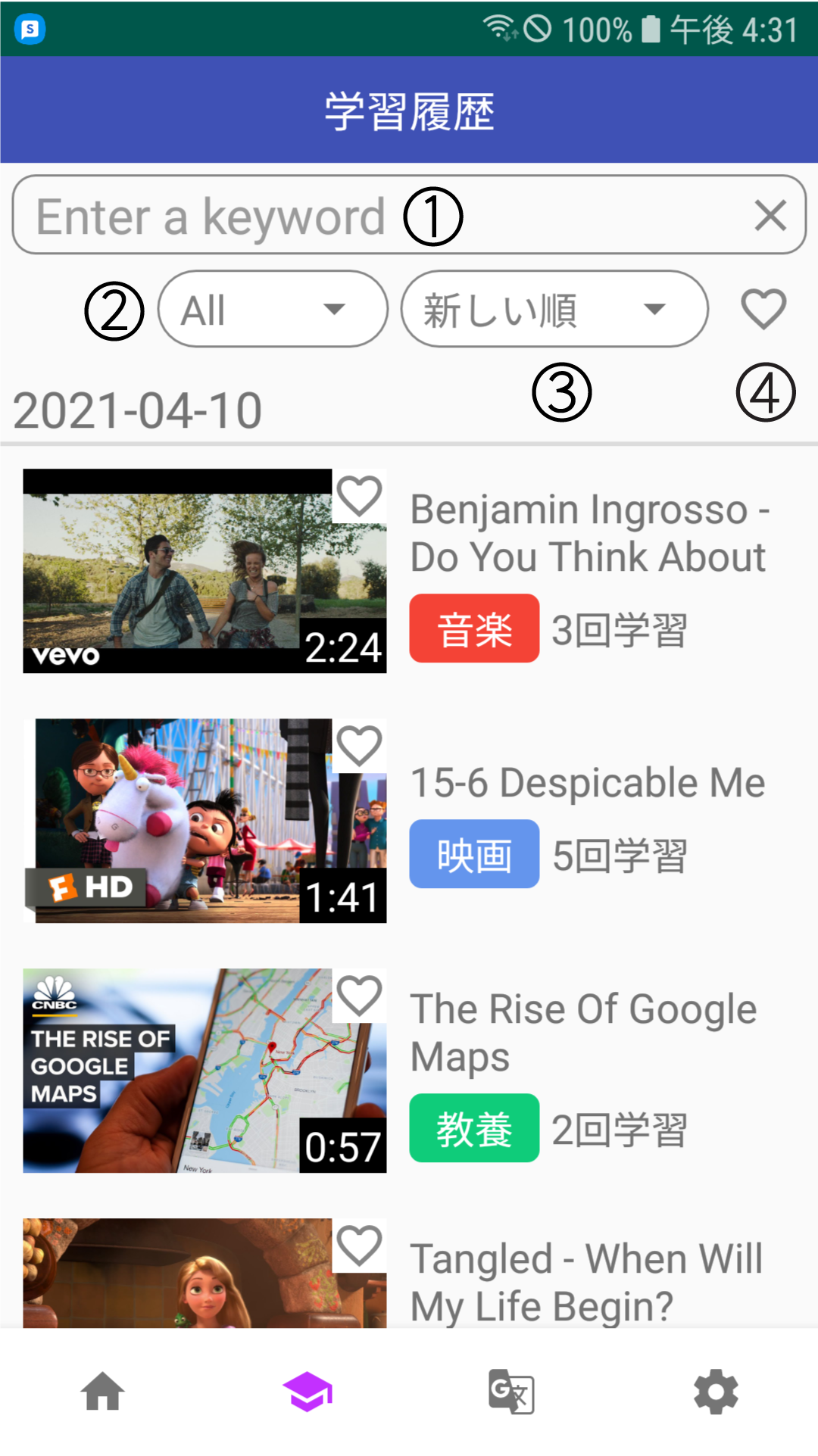
学習履歴では、以前視聴した動画をもう一度視聴することができます。
1番:検索キーワードがタイトルに含まれた動画を検索します。
2番ボタン:動画の種類(All、映画、音楽、教養)を指定します。
3度ボタン:動画リストの並び順を変更します。(最新順or古い順)
4番ボタン:お気に入りに追加された動画のみを画面に表示します。

英語辞書で追加した単語と熟語がすべて単語帳に表示されます。
1番ボタン:英語辞書が実行され、単語と熟語を検索できます。
2番ボタン:関連動画を視聴して、単語と例文を学びます。
3番ボタン:TTS(機械音)で単語と例文を聞くことができます。
4番ボタン:単語帳から単語を削除します。
最高の無料英語アプリ1 Video Everydayで 楽しく英語を学んでください。
1 Video Everyday - YouTube映像で英語勉強、英語リスニング練習
映画、アニメ、音楽、ニュースなど様々なコンテンツを見ながら楽しく英語の勉強をしましょう。
slobell.com
'English > お知らせ' 카테고리의 다른 글
| FAQ(よくある質問) (0) | 2021.05.15 |
|---|---|
| [無料英語アプリ] 1 Video Everyday - YouTubeの動画を見ながら英語の勉強 (0) | 2021.05.09 |


